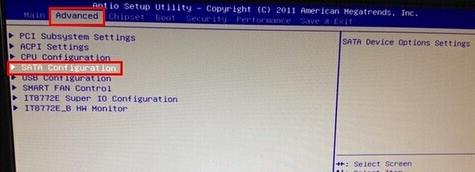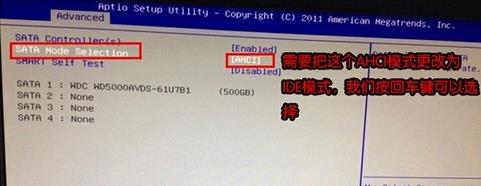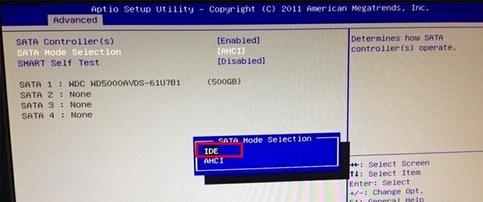映泰主板拥有自己的特色技术、超频能力出众,因此赢得了不少DIY玩家的喜爱,组装机器的时候都会选择映泰主板。很多小伙伴的电脑用的也是映泰主板,他们在重装系统xp改win7、win7改xp时会出现蓝屏的情况。是不是哪里出问题了呢?其实并非如此,硬盘模式没有更改罢了。接下来小编就跟大家讲讲映泰主板bios设置硬盘模式方法。
1、按主机上的电源键启动电脑,出现类似下图所示的映泰主板logo后按快捷键Delete打开BIOS设置界面:
2、在BIOS设置界面中,我们通过键盘上的“←→”方向键切换到“Advanced”标签,接着通过键盘上的“↑↓”方向键将光标定位到“SATA Configuration”选项,按Enter键打开,如下图所示:
3、展开SATA Configuration后,将光标移至“SATA Mode Selection”,后面[]内便是当前的硬盘模式AHCI或IDE,如下图所示:
4、我们只需按Enter键打开设置窗口,作出相应的更改(ide适合xp系统,ahci适合win7以上版本),然后按F10键保存即可,如下图所示:
完成上述设置后重启电脑,我们再次进行系统安装的时候应该就不会出现蓝屏的问题了。如若想进一步了解电脑硬盘模式及其转换,可以看看“简单分析电脑硬盘模式及转换问题”这篇文章,有关映泰主板bios设置硬盘模式的操作方法就为大家介绍到这里。
责任编辑:新毛桃:http://www.xinmaotao.net